Pagina Inhoudsopgave
Bijgewerkt op Jul 30, 2025
De termen UEFI en BIOS moeten worden aangepakt als het gaat om het wijzigen van een opstartprioriteit of het beslissen over een GPT- of MBR- schijf om het besturingssysteem te installeren. Maar wat is UEFI/BIOS, kent u het belangrijkste verschil tussen UEFI en BIOS? Dit artikel zal u hopelijk helpen UEFI versus BIOS te begrijpen, welke moederbordfirmware u moet gebruiken en hoe u kunt controleren of uw computer UEFI of BIOS gebruikt.
We zullen uitzoeken welke het beste is om op uw pc te gebruiken en u kunt de partitieconversiesoftware downloaden om het BIOS naar UEFI te wijzigen.
SNELLE NAVIGATIE:
- 1. Wat is UEFI
- 2. Wat is BIOS
- 3. Wat is het verschil tussen UEFI en BIOS
- 4. UEFI versus BIOS: wat is beter
- 5. Hoe u UEFI of BIOS kunt controleren
- 6. MBR naar GPT-schijf converteren om UEFI-firmware te ondersteunen
Wat is UEFI
UEFI staat voor Unified Extensible Firmware Interface. Het is een moderne oplossing om geleidelijk het verouderde BIOS op pc's te vervangen sinds de introductie van Windows met Windows Vista Service Pack 1 en Windows 7 in 2007. De laatste jaren van computerfabrikanten leveren desktops en laptops met UEFI-ondersteuning, zij het een verfijning van het traditionele BIOS, en een opvolger die de toekomstige firmwaremodus wil domineren.
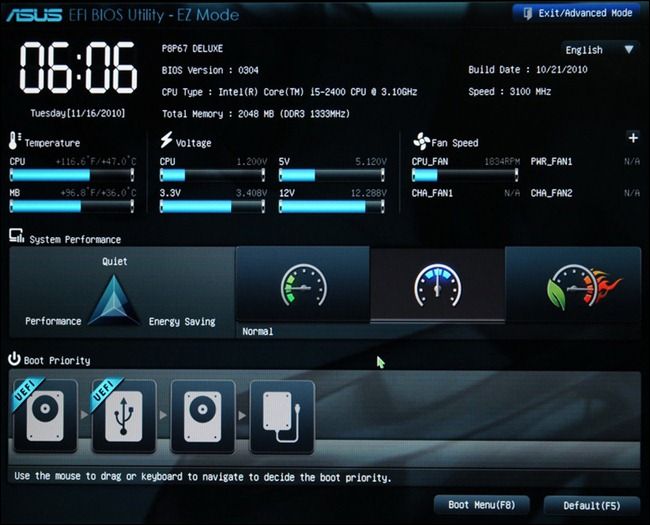
Wat maakt het dan tot een overweldigend succes? Allereerst is het een perfect alternatief met geweldige verbeteringen.
1. Grafische en geliktere interface
2. Ondersteuning van meer dan 2,2 TB harde schijven
3. Verbeterde snelheid van opstarten en afsluiten
Pc's met UEFI worden verondersteld een installatiescherm te bieden met een grafische interface en daarop een muiscursor in te schakelen, zodat gebruikers gemakkelijk naar verschillende secties/opstartopties kunnen navigeren. Het heeft GUID Partition Table (GPT), die meer dan 4 primaire partities ondersteunt.
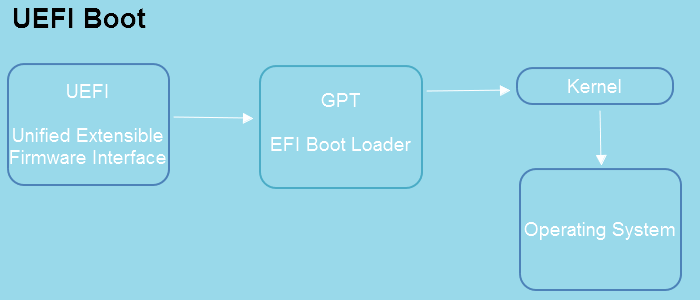
Bovendien is het ontwikkeld met unieke hoogtepunten die je niet in het BIOS kunt vinden.
1. Ondersteuning voor veilig opstarten
2. Ondersteuning van netwerkfuncties
UEFI heeft "Secure Boot" ingeschakeld, wat een echt beveiligingsvoordeel biedt om te voorkomen dat malware uw opstartproces kapt, en de netwerkfunctie is handig voor probleemoplossing en configuratie op afstand. Deze functies zijn echter niet opgenomen in het BIOS.
Wat is BIOS
BIOS is een afkorting van Basic Input-Output System. Het werd geboren in de jaren tachtig. Hoewel het in de loop van de tijd is geëvolueerd en verbeterd, is het verouderd, aangezien de overgrote meerderheid van de computers die je nu kunt kopen gebruikmaakt van UEFI in plaats van BIOS.
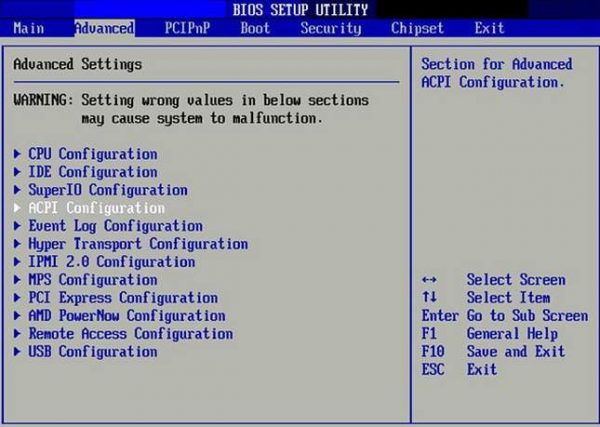
Kijk, het BIOS moet in de 16-bits processormodus draaien en heeft 1 MB ruimte om het uit te voeren. Bovendien heeft het moeite met het in één keer initialiseren van hardwareapparaten. Deze waarheden zullen onmiskenbaar resulteren in een langzamer opstartproces, waardoor het nauwelijks voldoet aan de snelgroeiende samenleving die een enorme opslagcapaciteit en snelle gegevensverwerking vereist. Uiteindelijk blijf je achter bij de UEFI. Bovendien is er nog een ongemakkelijke beperking: het kan niet opstarten vanaf schijven van meer dan 2,1 TB, en huidige computers gebruiken gewoonlijk harde schijven van 3 TB.
Het BIOS doorloopt een POST (Power-On Self Test) om te controleren of uw hardwareconfiguratie gereed is voor normaal werk, en daarna zoekt het BIOS naar een Master Boot Record (MBR) om de bootloader te starten en uiteindelijk Windows te starten. Het is de manier waarop de MBR werkt waardoor het BIOS de harde schijven groter dan 2,1 TB niet kan herkennen.
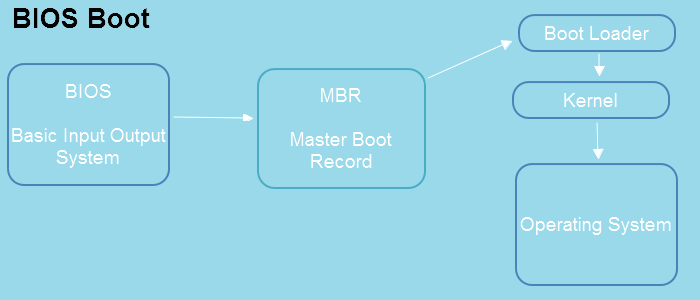
UEFI en BIOS - Verschillen
Er zijn ongetwijfeld opvallende verschillen tussen de twee. Maar praktisch gezien zijn ze hetzelfde. UEFI (dat wil zeggen UEFI BIOS) en BIOS (dat wil zeggen Legacy BIOS of traditioneel BIOS), zijn twee soorten moederbordfirmware van een computer, die definieert hoe een pc wordt ingeschakeld, van welke schijf hij opstart, welke randapparatuur hij herkent en zelfs de frequentie waarmee hij opstart. het bestuurt de CPU. Zowel UEFI als BIOS zijn software op een laag niveau die wordt gestart wanneer u uw pc opstart voordat u uw besturingssysteem opstart.
Het verschil is dat ze hun exclusieve manieren gebruiken om het besturingssysteem wakker te maken, en dat zal verklaren welk hulpprogramma voor het instellen van de firmware de overhand heeft en waarom je tegenwoordig de UEFI boven het BIOS zou moeten verkiezen. U kunt een blik werpen op de primaire vergelijkingsafbeelding en vervolgens verder lezen voor meer informatie.
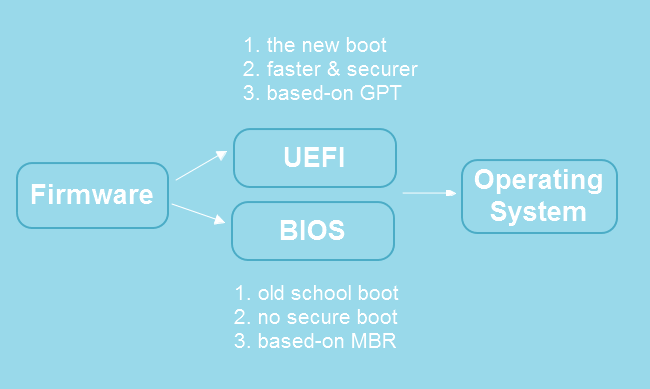
UEFI versus BIOS: wat is beter
Omdat we het verschil tussen UEFI en BIOS hebben genoemd. Dus welke is geschikt voor uw pc?
UEFI bezit meer voordelen dan BIOS, controleer deze punten één voor één:
- UEFI ondersteunt meer dan 2,2 TB HDD of SSD. Traditionele BIOS ondersteunt kleine partities en schijven.
- UEFI heeft een gedetailleerd instellingenmenu, nuttiger dan het traditionele BIOS.
- UEFI ondersteunt veilig opstarten, waardoor wordt voorkomen dat de pc door malware wordt beschadigd.
- UEFI draait in 32-bits of 64-bits modus, en de adresseerbare adresruimte wordt vergroot op basis van BIOS, het opstartproces is veel sneller.
- UEFI heeft het grote voordeel van de GUID Partition Table (GPT) die het gebruikt om EFI-uitvoerbare bestanden te starten; het heeft geen problemen bij het detecteren en lezen van harde schijven van grote afmetingen.
Als je echter een beginner bent en het niet erg vindt welke firmware beter is, dan is BIOS de goede. Als uw harde schijven minder dan 2,2 TB groot zijn, kiest u BIOS. Maar als u UEFI kiest, kunt u naar deel 6 gaan om MBR naar GPT te converteren.
Hoe UEFI of BIOS te controleren
Volgens de uitgebreide vergelijking tussen de twee typen moederbordfirmware vraagt u zich misschien af welke modus uw computer gebruikt en hoe u toegang krijgt tot de UEFI- of BIOS-omgeving .
Tegenwoordig worden computers in principe geleverd met pure UEFI of een mix van UEFI en BIOS. Tenzij uw computers vele jaren geleden zijn gekocht voordat de UEFI aan populariteit won, is het waarschijnlijk dat u BIOS gebruikt.
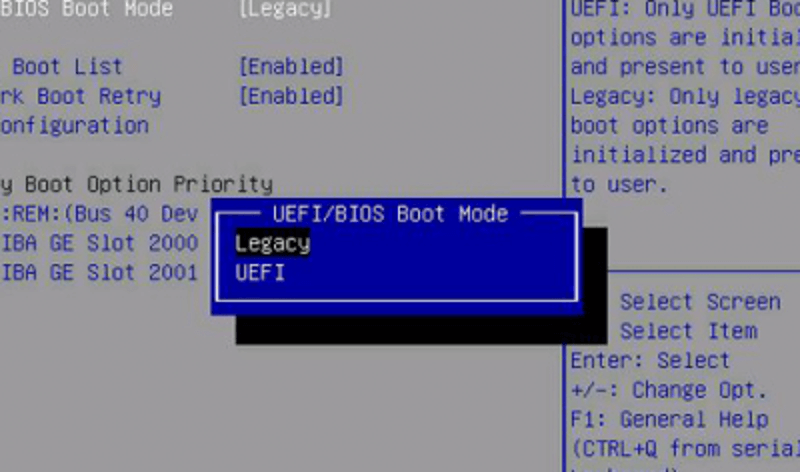
De andere manier om de twee te onderscheiden is door middel van het instellingenscherm: wordt de muiscursor weergegeven of zijn de menu's allemaal in tekst? Het is een feit dat sommige fabrikanten, in een poging om mensen die veel meer bekend zijn met BIOS niet te verwarren, besluiten om de twee modi qua uiterlijk niet te onderscheiden. Daarom hebben we andere, meer beproefde manieren nodig om te controleren of de computer UEFI of BIOS gebruikt.
Hoe u kunt controleren of uw computer UEFI of BIOS gebruikt
Stap 1. Druk tegelijkertijd op de Windows + R-toetsen om het vak Uitvoeren te openen. Typ MSInfo32 en druk op Enter. U opent het systeeminformatievenster.

Stap 2. Zoek in het rechterdeelvenster de "BIOS-modus". Als uw pc BIOS gebruikt, wordt Legacy weergegeven. Als het UEFI gebruikt, wordt UEFI weergegeven.
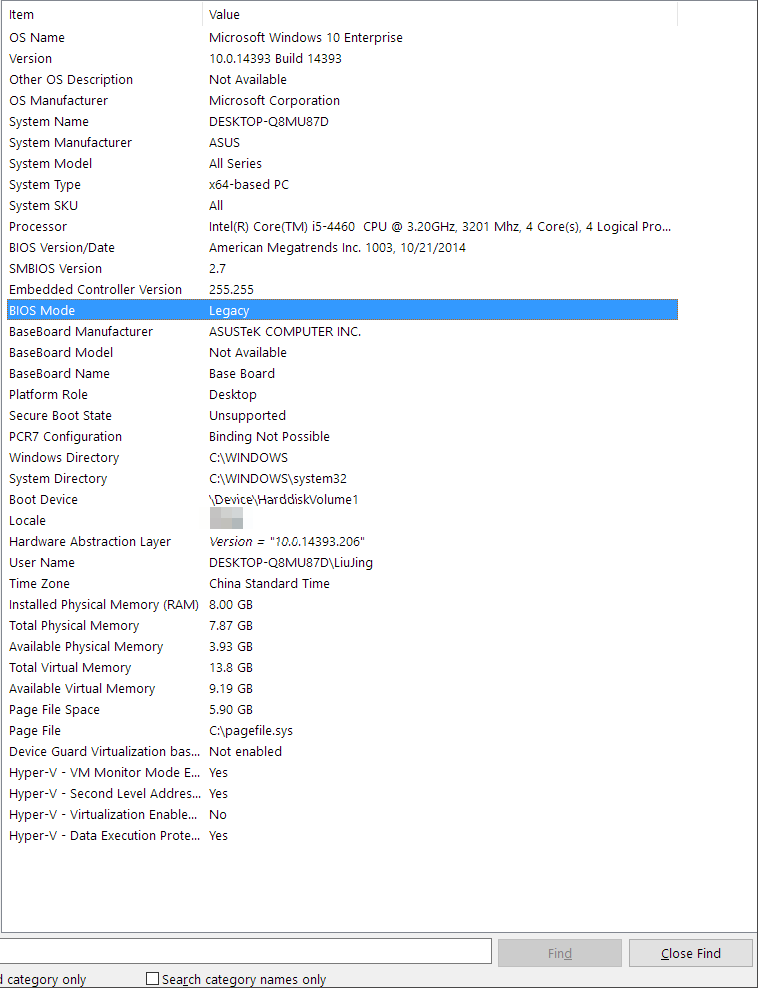
Toegang krijgen tot de UEFI- of BIOS-omgeving
Over het algemeen kunt u op F2 drukken om toegang te krijgen tot het traditionele BIOS. Hier vermelden we ook de stappen om toegang te krijgen tot UEFI.
Volg het pad om toegang te krijgen tot UEFI:
1. Open PC-instellingen > Kies Update en beveiliging > Klik op Herstel > Controleer het gedeelte Geavanceerd opstarten en kies Nu opnieuw opstarten.
2. Kies vervolgens Problemen oplossen in het menu > Klik op geavanceerde opties > Kies UEFI Firmware-instellingen > Kies Opnieuw opstarten.
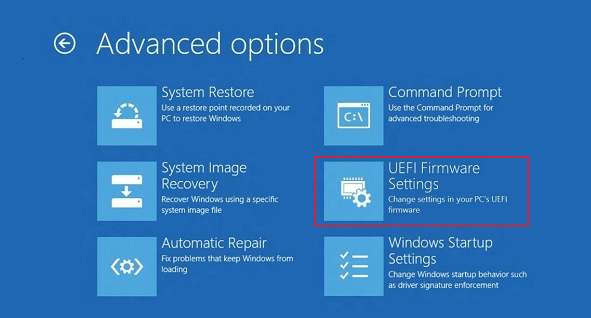
Hoe MBR naar GPT-schijf te converteren om UEFI-firmware te ondersteunen
Er is geen manier om Legacy BIOS rechtstreeks naar UEFI te schakelen als uw computerhardware geen UEFI-firmware ondersteunt. U moet nieuwe hardware kopen om te upgraden naar de UEFI om een snellere opstart of betere netwerkondersteuning te bereiken. Omdat de meeste computers nadelen hebben - compatibel met zowel UEFT als BIOS, hoeft u de hardware niet te wijzigen zolang deze de UEFI ondersteunt. U kunt Legacy wijzigen in UEFI door dit hier te wijzigen:
Dat is niet het einde. Door het BIOS naar UEFI te wijzigen, moet u, om problemen met het opstarten van het systeem te voorkomen, de MBR-schijf naar de GPT-schijf converteren, zoals we in het begin hebben besproken: UEFI → GPT, BIOS → MBR.
Om MBR naar GPT te converteren ter ondersteuning van de UEFI-firmware, laten we een eenvoudige manier zien om dit te doen zonder gegevensverlies. EaseUS Partition Master is een professionele partitiebeheerder die wordt vertrouwd door miljoenen gebruikers wereldwijd. Het is ontworpen om u te helpen met gemak de volledige controle over de harde schijf en partities van uw computer te krijgen. Van alle briljante functies kunt u de MBR naar GPT-functie voor de eerste keer uitproberen en vervolgens Windows OS op de GPT-partitie installeren .
Hoe kunnen wij u helpen?
Gerelateerde artikelen
-
Probleem met hoog RAM-geheugengebruik in Windows 11/10 oplossen [10 praktische oplossingen]
/2025/07/30
-
Virus verwijderen dat de computer zelf vertraagt [2022 Nieuw]
![author icon]() Tina/2025/07/30
Tina/2025/07/30 -
Opgelost: de schijf is tegen schrijven beveiligd Windows 11
![author icon]() Tina/2025/07/30
Tina/2025/07/30 -
Software voor SD-kaartkopieerapparaat gratis download met handleiding
![author icon]() Tina/2025/07/30
Tina/2025/07/30
EaseUS Partition Master

Beheer partities en optimaliseer schijven efficiënt
